
Как в браузъра "Yandex.Browser" стартира турбо режим?
Статията ще разбере, както в Yandex.Browser направете турбовия режим.
Навигация
Различни браузъри имат много функции и един от тях е така нареченият турбо режим. Когато е включено, страницата, която посещавате в интернет, трябва да се зарежда по-бързо.
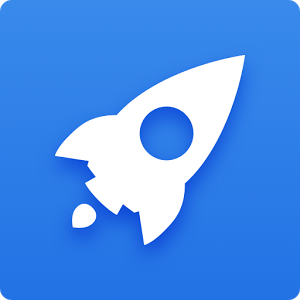
Как да използвате в режим Yandex.Browser Turbo?
Принципът на работа на такава функция изобщо не е сложен. Когато стартирате страница, цялата информация се предава на сървъра на браузъра и се свива там. Съответно, когато е компресиран, информацията трябва да бъде заредена по-бърза, сякаш изтеглите малък файл.
В днешния преглед ние директно ще обсъдим как в браузъра " Yandex браузър»Стартирайте турбо режим, както и друга информация.
Как да стартирате турбо режим в Yandex.Browser?
Ако желаете да използвате в " Yandex.Browser.»Turbo режим, тогава е съвсем просто:
- Стартирайте браузъра, в горната дясна част на прозореца, кликнете върху иконата за три хоризонтални линии и в менюто, което се отваря, включете желания режим - това ще бъде първото в списъка.
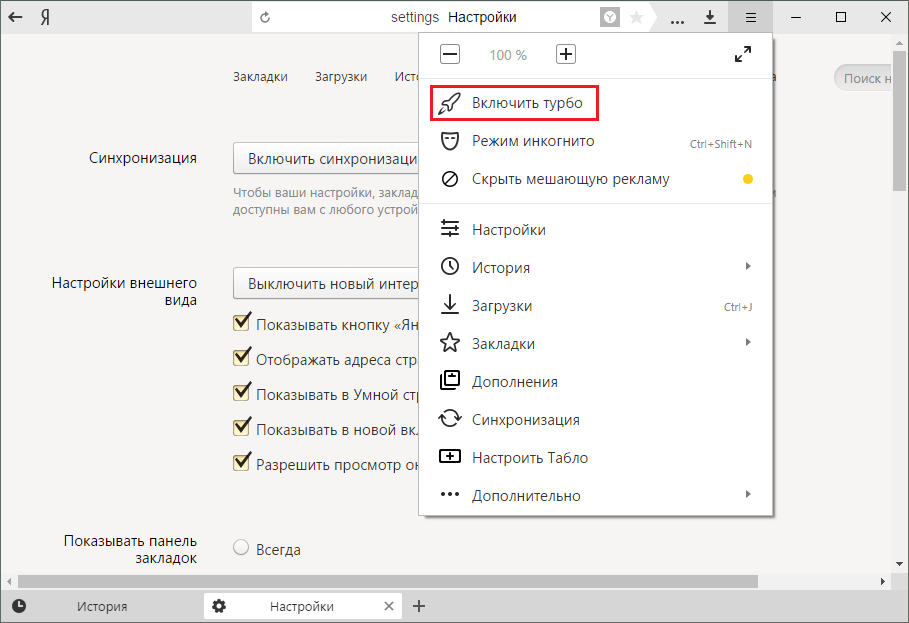
Как да използвате в режим Yandex.Browser Turbo?
След това съответният режим ще участва, тъй като те използват или деактивират, обсъждайте по-долу.
Как да използвате турбо режим в Yandex.Browser?
Ако имате бърз интернет, тогава Turbo режим не можете да забележите, в противен случай ще получите напълно обратен резултат. Ако има някакви проблеми на сайта, тогава изтеглянето му също не се ускорява, въпреки включеното турбо режим.
Ако проблемите са достъпни на вашия доставчик, и скоростта на интернет листа много да се желае, тогава посоченият режим е напълно способен да ви помогне да качите уеб страници малко по-бързо. По принцип, с течение на времето, вие експериментирате и научите как ви помага. При липса на всякаква употреба, режимът може да бъде изключен.
От друга страна, турбо режимът има някои минуси. Например, снимки и други изображения могат да бъдат изтеглени с проблеми, както и намаляване на качеството ви. Изтеглете, разбира се, ще се ускори, но е особено полезно за вас, когато плащате директно за обема на интернет трафика.
Има турбо режим и един допълнителен плюс, че много потребители са се възползвали. Факт е, че с него можете тайно да посетите интернет ресурси. Това се случва по горната причина - цялата информация за страницата за първи път е предадена на сървъра "Yandex", т.е. посещавате сайтове почти чрез прокси. Ето защо, много потребители са способни да въвеждат сайтове, блокирани в техните региони, или да посещават форуми, където преди това са били забранени от IP.
Как да изключите режим Turbo в Yandex.Browser?
Този режим е изключен като просто и по същия начин като:
- Преминаваме през горния панел в падащото меню и кликнете върху " Изключете турбо».
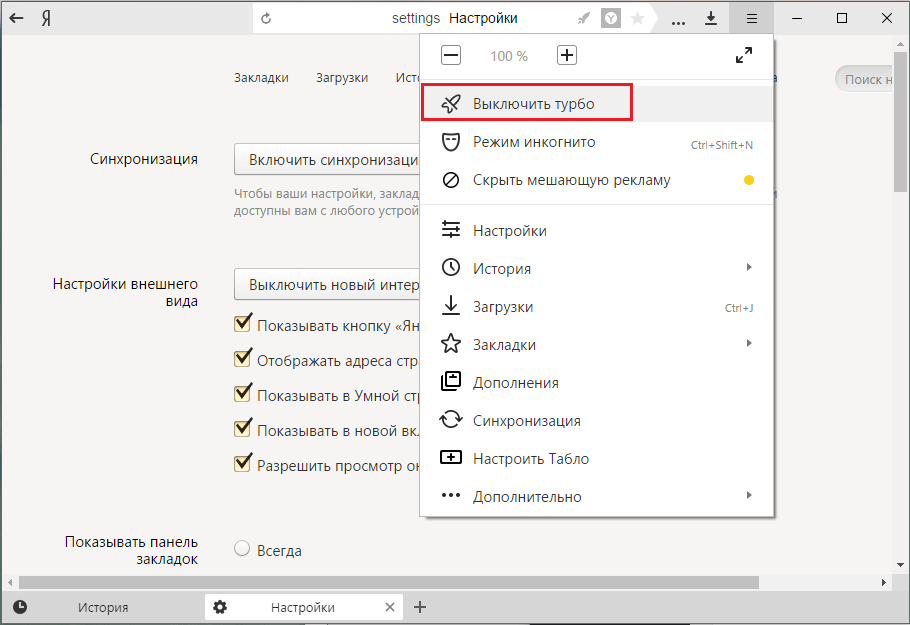
Как да използвате в режим Yandex.Browser Turbo?
Как да използвате автоматичното превключване на турбо режим в Yandex.Browser?
Ако не искате да се забърквате с турбо режим, но понякога е необходимо за вас, тогава имате възможност да го използвате автоматично. Това означава, че ще се включи, когато имате значително намаляване на скоростта на интернет. За да автоматизирате този процес, направете следното:
- Кликнете върху вече известната икона с три хоризонтални ивици и след това отидете в раздела Настройки. Превъртете през прозореца, отворен в самия край и тук проверете резервоара срещу точката, маркирана в екрана. Оставете останалите настройки, както е.
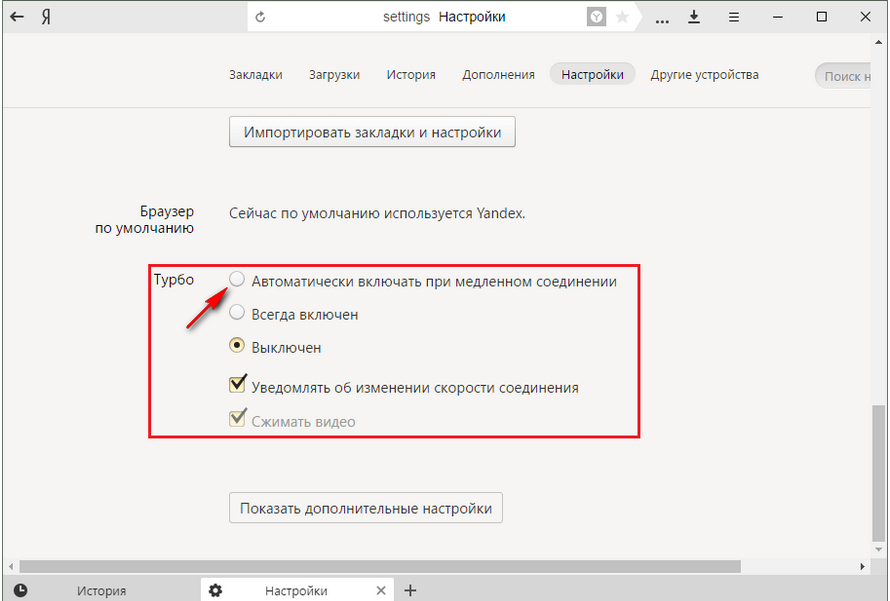
Как да използвате в режим Yandex.Browser Turbo?
